Как изменить размер изображения в Фотошопе (Adobe Photoshop)
Инструкция по масштабированию изображений в Photoshop
Слишком крупные изображения обычно имеют большой вес, поэтому отнимают много места на жестком диске, а при загрузке многие сайты автоматически снижают их качество. У небольших фотографий другая проблема: маленькие картинки выглядят непривлекательно на сайте или блоге. Обе задачи можно разрешить, изменив размеры изображения в фоторедакторе. Мы уже рассматривали в прошлом уроке, как растянуть изображение, а из данной статьи вы узнаете, как изменить размер изображения в Фотошопе с сохранением высокой четкости и без потери качества.
Jpg
6,1 Мб
Jpg
830 Кб
Хотите изменять размер изображения в два клика и без потери качества?
Тогда скачивайте программу бесплатно.
Скачать бесплатно
Как уменьшить или увеличить размер фото в Фотошопе: 4 способа
В последних версиях Фотошопа 2020 и 2021 года для Windows 10 появились полезные «умные» функции, которые позволяют изменять масштаб фотографий без искажений. В этой статье мы рассмотрим все варианты масштабирования или уменьшения.
Способ 1: Масштабирование картинки с помощью окна
«Размер изображения»
Этот вариант подходит, если вы точно знаете, какой требуется формат картинки. Суть в том, что вы вручную указываете требуемый пиксельный размер и выбираете тип обработки.
1. Откройте Photoshop и импортируйте медиафайл кнопкой «Открыть» в PS СС либо через «Файл» — «Открыть» в более ранних версиях.
2. В главном меню программы отыщите пункт «Изображение».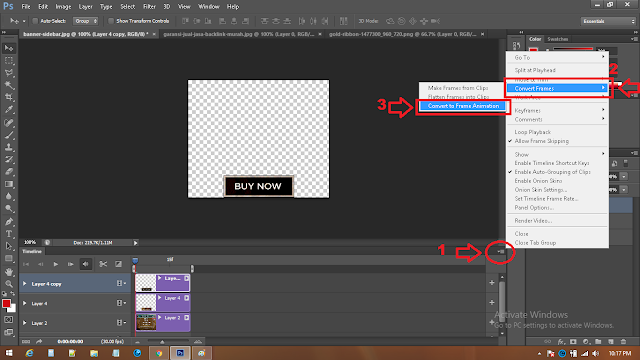
3. Откроется окно параметров. Вручную укажите новые значения или увеличивайте либо уменьшайте их колесиком мыши. При этом, если вы «закрепите» иконку замочка, фото будет изменять размеры пропорционально. Также вы можете выбрать готовый пресет из списка «Подогнать под размер».
4. Отметьте галочкой пункт «Ресамплинг» и установите алгоритм увеличения или сжатия. Если вы не уверены в своем выборе, можно оставить вариант по умолчанию «Автоматически».
Программа отобразит степень сжатия или увеличения в верхней части окна размеров. Перед применением изменения можно просмотреть в превью слева.
Способ 2: Настройка размера с помощью трансформации
Photoshop также позволяет изменять масштаб картинки мышкой, просто растягивая ее
размер.
1. Откройте картинку. Выделите добавленный файл в списке слоев и снимите блокировку, кликнув по иконке замка.
2. В списке команд главного меню найдите «Редактирование». После этого найдите пункт «Свободное трансформирование» либо «Трансформирование» — «Масштабирование».
3. Вокруг изображения появится рамка с белыми маркерами в каждом углу. Чтобы изменить размер, захватите эти уголки мышкой и потяните в разные стороны либо начинайте сжимать.
4. В версии Photoshop, начиная с 2019 года, картинка автоматически сожмется без деформации
пропорций, в ином случае нужно одновременно нажать клавишу Shift.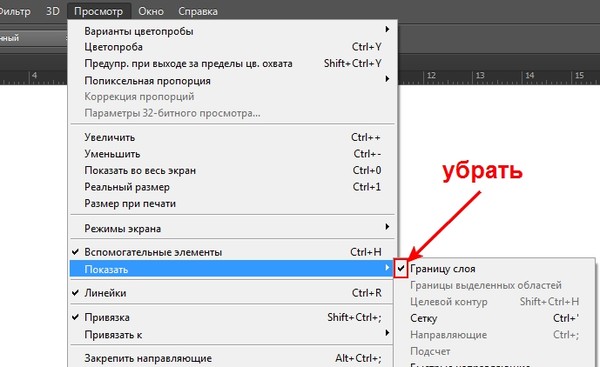
В этом случае можно столкнуться с двумя проблемами: при уменьшении фото появится белый фон с «шашечками», а в случае с увеличением картинка не помещается в обозначенные рамки.
В первом случае вам потребуется обрезать ненужные участки при помощи кадрирования. При увеличении раскройте «Изображение» и выберите опцию «Показать все».
Способ 3: Изменение ширины и высоты через
команду «Размер холста»
Этот способ схож с первым, однако новые параметры будут применены ко всему холсту, на котором идет работа, а не к отдельному файлу. Например, если вы примените этот способ к коллажу, на котором располагается несколько картинок, изменится размер всего макета, а не одной отдельно взятой фотографии.
Снова раскройте пункт меню «Изображение» и вызовите функцию «Размер холста». Укажите новые значения в
пикселях, процентах или сантиметрах. В боксе «Расположение» дополнительно можно выбрать, как будет
растягиваться полотно: от центра или краев.
Укажите новые значения в
пикселях, процентах или сантиметрах. В боксе «Расположение» дополнительно можно выбрать, как будет
растягиваться полотно: от центра или краев.
Способ 4: Кадрирование
Самый простой метод изменения размера – кадрировать снимок, отсекая ненужные части. Чтобы обрезать картинку, выберите опцию «Рамка» в колонке опций слева и вручную отрегулируйте области, которые нужно удалить.
Также можно установить обрезку по готовым пресетам. Их можно найти в верхней части редактора в правом крайнем углу. По умолчанию выставлен параметр «В соотношении», но вы можете установить любой другой вариант. Не забудьте сохранить изменения.
Как увеличить размер изображения в Фотошопе без потери качества
При чрезмерном масштабировании небольших картинок качество значительно падает, изображение становится
размытым и нечетким Высокое разрешение остается только у векторных элементов и геометрических фигур.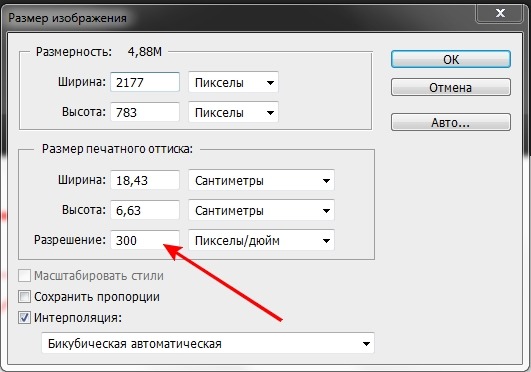 Возникает вопрос, как увеличить изображение в фотошопе без потери качества и возможно ли это вообще?
Возникает вопрос, как увеличить изображение в фотошопе без потери качества и возможно ли это вообще?
К счастью, в новых релизах фоторедактора была добавлена возможность изменения масштаба с сохранением высокой четкости. Чтобы сделать кадр крупнее и не ухудшить изображение, произведите следующие манипуляции:
1. Откройте пункт «Редактировании», затем «Настройки» и «просмотры технологий».
2. Установите галочку возле пункта «Масштабирование с сохранением деталей 2.0».
3. Вызовите команду «Размер изображения» и задайте нужные параметры высоты и ширины. В поле «Разрешение» введите значение 300.
4. В списке «Ресамплинг» установите вариант «Сохранение деталей 2.0».
5. Отрегулируйте появление цифрового шума при помощи бегунка. Изменения можно отследить сразу же в окне превью.
Таким образом мы добились почти десятикратного увеличение картинки с высокой степенью детализации и с
хорошим качеством.
Как уменьшить вырезанное изображение в Photoshop
Часто спрашивают, как масштабировать в Фотошопе картинку в формате PNG с прозрачным фоном или вырезанный объект. В первом случае действия такие же, как и с обычным снимков, а во втором сначала потребуется отделить предмет от кадра и убрать подложку.
При проблемах с фотошопом лучше отдать предпочтение более легкой альтернативе вроде ФотоМАСТЕР
После этого можно подогнать слой до нужного размера вручную при помощи трансформирования. Для равномерного изменения с сохранением пропорций в версии Photoshop CS5 и CS6 требуется одновременно зажать Shift.
Более быстрый и простой аналог Фотошопа
для изменения размера изображения
Adobe Photoshop считается мировым стандартом для редактирования фотографий, но у программы есть
несколько
важных минусов, в том числе сильная нагрузка на ПК и сложность освоения.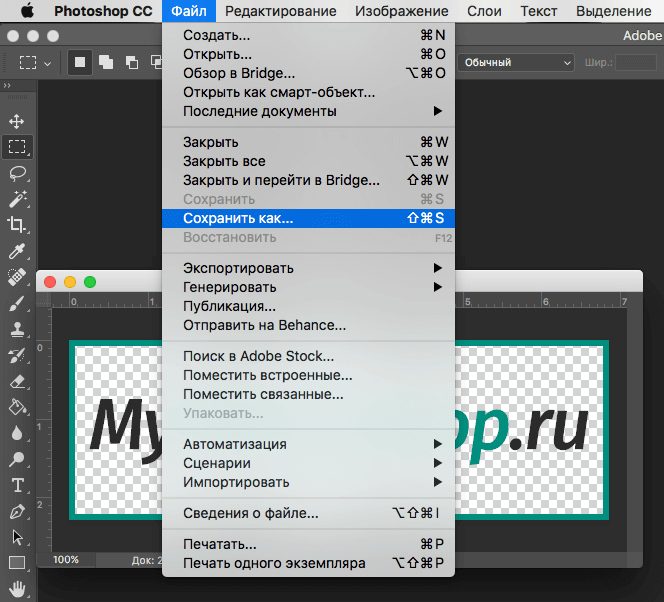 Если вы не хотите тратить время
на
изучение его функционала или работаете за слабым устройством, лучше воспользоваться редактором ФотоМАСТЕР.
Если вы не хотите тратить время
на
изучение его функционала или работаете за слабым устройством, лучше воспользоваться редактором ФотоМАСТЕР.
Софт позволяет быстро и качественно обрабатывать снимки на профессиональном уровне: применять фильтры и эффекты, кадрировать фото, улучшать внешний вид и качество и многое другое. После этого картинку можно оптимизировать под любые задачи, в том числе поменять размер. Для этого потребуется всего несколько действий:
1. Установите программу и импортируйте изображение кнопкой «Открыть фото».
2. Обработайте картинку в зависимости от ваших требований.
3. После того как редактирование будет завершено, раскройте пункт меню «Файл» и выберите «Изменить размер и сохранить».
4. Подберите задачу, для которой вы изменяете файл: для дальнейшей обработки, печати, просмотре
на
мониторах высокой точности или загрузке в интернет.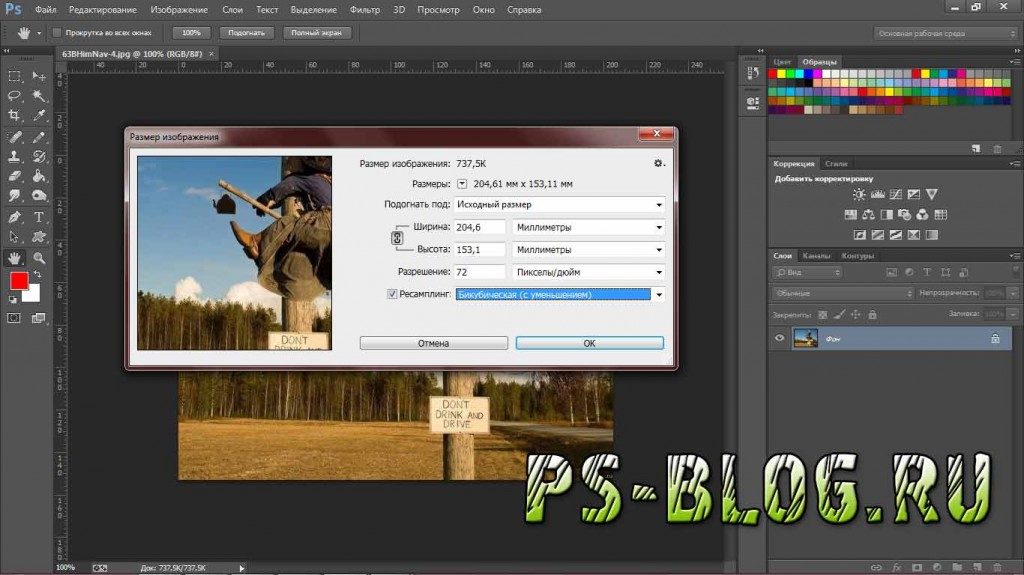
5. Выберите алгоритм сжатия и при необходимости улучшите резкость снимка.
Готово! ФотоМАСТЕР автоматически обработает изображение с применением лучшего сочетания качество/размер и сохранить его в любом удобном для вас формате.
Заключение
Мы показали несколько способов, как уменьшить изображение в Фотошопе или сделать рисунок более крупным. Однако, если вы постоянно работаете с фотоконтентом, например, ведете блог или делитесь снимками в социальных сетях, лучше отдать предпочтение более легкой альтернативе Отличной заменой в этом случае станет ФотоМАСТЕР: он намного проще в управлении, его можно устанавливать на 32-битные системы и старые версии Windows и работать на слабом ноутбуке.
Инструмент Лупа / Масштаб (Zoom Tool) – увеличиваем или уменьшаем изображение
Инструмент «Масштаб» (Zoom Tool / Клавиша «Z») на примере Photoshop CC (2014) (Rus)1-й способ:
Увеличивать и уменьшать в Photoshop достаточно просто, если мышка ваша с колесиком.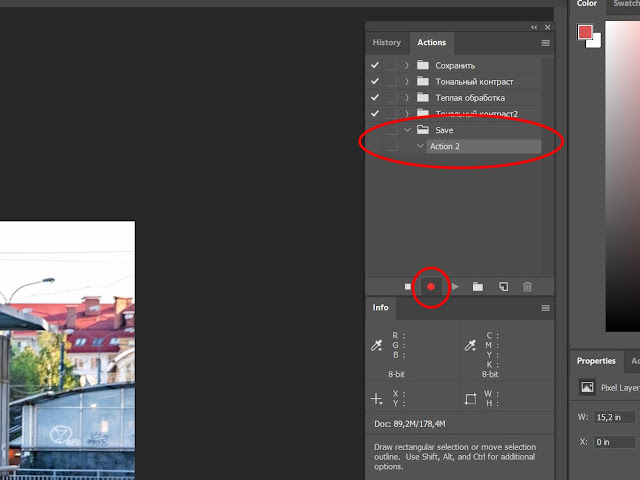
Зажав клавишу Alt вы сможете увеличить изображение, если будете крутить колесик от себя, и наоборот, крутите к себе — уменьшаете.
2-й способ:
Иногда нам бывает нужно увеличить изображение на какой-то определенный размер (в процентах), для этого вы можете воспользоваться следующей строкой настройки (она находится внизу вашего открытого рабочего изображения):
Например, вы хотите поменять значение 89,21% на 200%. Просто удалите это значение и введите новое.
Нажмите Enter.
Иногда эта строка бывает неактивна. В этом случае обратитесь в меню Window (Окно), выберите строку Status Bar и поставьте галочку напротив нее.
Заметьте: в версии Photoshop CS2 каждый рабочий документ будет иметь строку состояния, а в ранних версиях всего одна строка состояния, которая едина для всех рабочих окон и находится она в самом низу главного окна.
3-й способ:
Вы можете моментально придать документу размер в 100% дважды кликая на инструменте Лупа (Zoom Tool) в панеле инструментов. То же самое у вас получится, если нажмете комбинацию клавиш Alt+Ctrl+0. Размер в 100% еще называют актуальными пикселями.
Увеличивание изображения до 100% бывает очень полезно (это вид 1 к 1) особенно когда вы хотите увидеть неискаженный, настоящий вид изображения.
Позвольте показать, что это значит:
Масштаб 100%:
Масштаб 90%:
Масштаб 110%:
Вы уже и сами прекрасно заметили, как менялось изображение от увеличения или уменьшения масштаба.
В оригинальном масштабе 100% линия гладкая. А 90% или 110% уже искажает изображение.
Получается так, что любое изменение размеров изображения, будь то инструмент Лупа или команды Image — Image Size (Изображение — Размер изображения / Сочетание клавиш «Alt+Ctrl+I»), влияет на качество.
Одна разница в случае с Image — Image Size (Изображение — Размер изображения) изменения имеют законченный характер и сразу же влияют на качество.
А инструмент Лупа сама по себе не наносит никакого вреда изображению — она просто меняет вид просмотра, но не качество.
Вы можете крутить колесик туда-сюда, все равно качество не меняется.
4-й способ:
Мы также можем подогнать размер изображения под существующее рабочее окно.
И мы делаем это дважды кликнув на инструменте — Рука (Hand Tool) (горячая клавиша H) в панели инструментов.
То же самое можно сделать нажав комбинацию клавиш Ctrl+0.
Кстати, когда у вас активен инструмент — Лупа вы можете заметить наверху в настройках данного такие три кнопки:
Кнопка Actual Pixels (Актуальные пиксели) позволяет вам увеличить размер до 100%.
Кнопка Fit On Screen (растянуть на весь экран) позволяет разместить изображение на весь экран, точно так же как происходило в случае с (или клавиши).![]()
Кнопка Print Size показывает изображение в таком виде, в котором оно пойдет на печать.
5-й способ:
Еще один метод увеличивать или уменьшать инструментом Лупа (горячая клавиша Z).
Откройте изображение, выберите инструмент Лупа и наведите курсор на изображение, вы увидите такой значок , то означает, что вы можете увеличить всего лишь за один щелчок мыши.
А теперь зажмите клавишу Alt и… вы тут же увидите значок уменьшения .
6-й способ:
Вы можете вызвать инструмент Лупа по другому.
Кликните например на другой инструмент — пусть это будет выделение .
Теперь зажмите Ctrl+пробел (одной рукой), затем кликая мышкой вы можете увеличить.
Аналогично зажмите Alt+пробел (одной рукой) и кнопка мыши будет уменьшать.
А теперь освободите все три клавиши, и вы снова вернетесь к инструменту выделения.
Кроме того, вы можете увеличивать и уменьшать даже когда выделение или любой другой инструмент активны на изображении — зажмите кавишу Alt и покрутите колесиком мыши.
7-й способ:
Изменять размер можно еще так:
«Ctrl +» и «Ctrl —» , без разницы какой инструмент выбран.
8-й способ:
Увеличивать одну определенную область тоже очень легко. Выберите инструмент Лупа в панели инструментов и используйте мышь, чтобы выделить область для увеличения.
Изучите все варианты увеличения и уменьшения изображения и выберите для себя самые удобные, чтобы применять их постоянно.
Подробнее про масштаб можно узнать в статье — Изучаем основы масштабирования в Фотошоп
Масштабирование и панорамирование изображений в Photoshop
Чтобы продолжить, вы можете открыть любое изображение в Photoshop. Вот изображение, которое я буду использовать (портрет молодой женщины из Adobe Stock):
Изображение, недавно открытое в Photoshop. Фото предоставлено: Adobe Stock.
Фото предоставлено: Adobe Stock.
Как увеличить и уменьшить изображение с помощью Photoshop
Просмотр текущего уровня масштабирования
Во-первых, давайте узнаем, где найти текущий уровень масштабирования в Photoshop. В конце концов, прежде чем мы начнем увеличивать и уменьшать изображение, полезно знать, каков на самом деле наш текущий уровень масштабирования. Photoshop отображает текущий уровень масштабирования в двух разных местах. Первый находится на вкладке документа прямо над изображением. Вы найдете уровень масштабирования справа от имени файла. Здесь мы видим, что мое изображение в настоящее время просматривается с размером представления 25%:
Текущий уровень масштабирования отображается на вкладке над документом.
Второе место, где можно найти текущий уровень масштабирования, находится в нижнем левом углу окна документа. Опять же, это показывает, что я просматриваю свое изображение в размере 25% от его фактического размера:
Та же информация находится в нижнем левом углу.
Изменение уровня масштабирования
Почему в двух разных местах отображается одна и та же информация? Что ж, уровень масштабирования, отображаемый на вкладке документа вверху, предназначен только для информационных целей. Другими словами, мы не можем изменить уровень масштабирования на вкладке. Но мы может изменить уровень масштабирования от нижнего левого угла.
Допустим, я хочу увеличить изображение, увеличив уровень масштабирования с 25% до 50%. Чтобы изменить уровень масштабирования, щелкните текущий уровень, чтобы выделить его. Затем введите новое значение. Я нажму, чтобы выделить «25», и я изменю его на «50». Нет необходимости вводить символ процента (%), поскольку Photoshop включает его автоматически:
Щелкните текущий уровень масштабирования и введите новое значение.
Чтобы принять изменение, нажмите Введите (Win) / Верните (Mac) на клавиатуре, и Photoshop мгновенно переместит изображение на новый уровень масштабирования:
Теперь изображение отображается в масштабе 50%.
Как держать поле уровня масштабирования в фокусе
Проблема, с которой мы сталкиваемся, заключается в том, что как только мы нажимаем Enter (Win) / Return (Mac), чтобы принять новое значение, поле ввода теряет фокус. Другими словами, если мы хотим попробовать другой уровень масштабирования, нам сначала нужно еще раз щелкнуть текущее значение, чтобы выделить его, прежде чем мы сможем ввести новое значение. По крайней мере, так это обычно работает. Но вот отличный трюк. Нажмите и удерживайте Сдвигайте клавишу при нажатии Введите (Win) / Верните (Mac), чтобы принять значение. Уровень масштабирования останется выделенным. Это позволяет опробовать разные значения без необходимости сначала выбирать текущее:
Удерживая клавишу Shift, нажимайте Enter (Win)/Return (Mac), чтобы удерживать значение масштабирования в фокусе.
Изменение уровня масштабирования с помощью ползунка Scrubby
Еще один отличный прием, который можно использовать с полем уровня масштабирования, — изменить его значение с помощью Photoshop скребковый ползунок .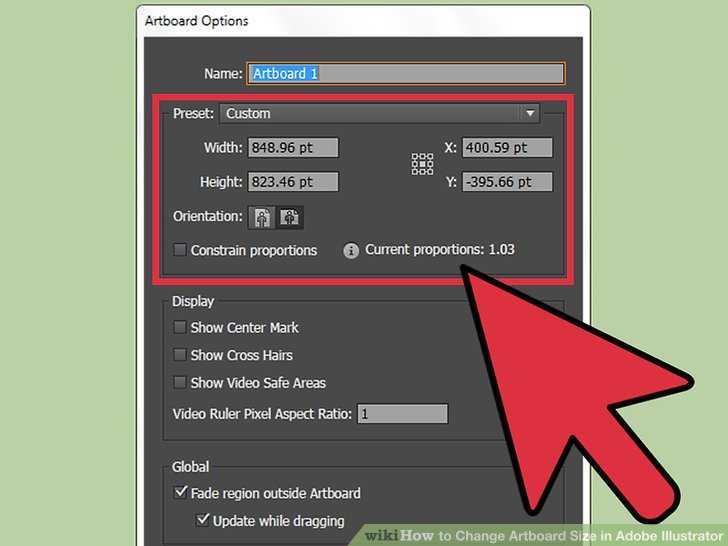 Наведите курсор мыши на поле ввода, а затем нажмите и удерживайте клавишу Ctrl (Win) / Command (Mac) на клавиатуре. Курсор мыши изменится на значок ползунка (маленькая рука со стрелкой, указывающей влево и вправо). Нажмите на поле ввода и, удерживая нажатой кнопку мыши, перетащите влево или вправо, чтобы увеличить или уменьшить значение с шагом 1%. Или нажмите Shift+Ctrl (Win) / Shift+Command (Mac) и перетащите, чтобы изменить значение с шагом 10%:
Наведите курсор мыши на поле ввода, а затем нажмите и удерживайте клавишу Ctrl (Win) / Command (Mac) на клавиатуре. Курсор мыши изменится на значок ползунка (маленькая рука со стрелкой, указывающей влево и вправо). Нажмите на поле ввода и, удерживая нажатой кнопку мыши, перетащите влево или вправо, чтобы увеличить или уменьшить значение с шагом 1%. Или нажмите Shift+Ctrl (Win) / Shift+Command (Mac) и перетащите, чтобы изменить значение с шагом 10%:
Изменение уровня масштабирования с помощью бегунка.
Параметры меню «Вид»
Еще один способ изменить уровень масштабирования изображения — Меню «Вид» в строке меню в верхней части экрана. Здесь вы найдете несколько параметров, сгруппированных вместе, которые управляют размером изображения:
Открытие меню «Вид» в строке меню.
Команды увеличения и уменьшения
Первые две опции, Увеличить и Zoom Out , являются наиболее простыми.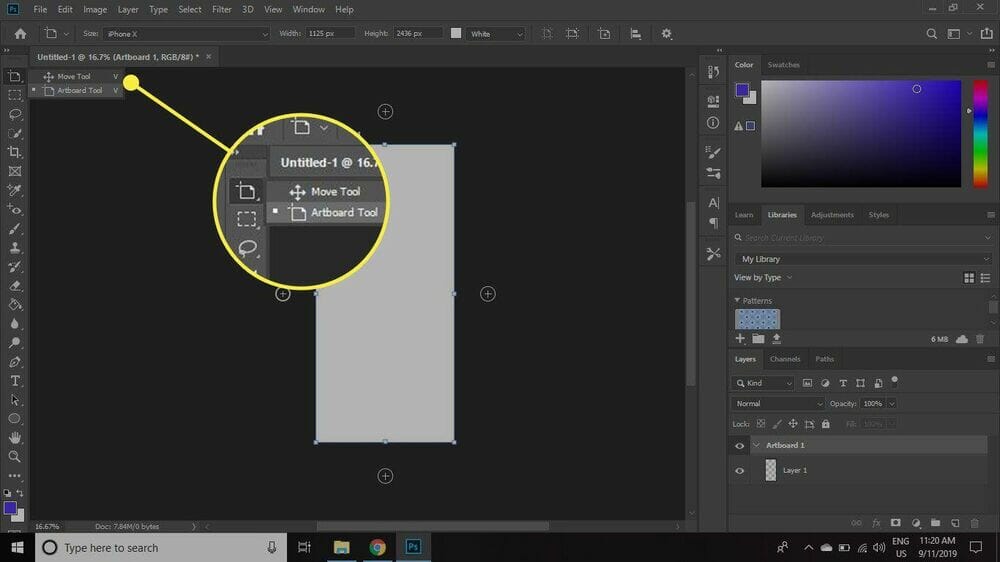 Выберите «Увеличить», чтобы увеличить масштаб, или «Уменьшить», чтобы уменьшить масштаб. Довольно простые вещи:
Выберите «Увеличить», чтобы увеличить масштаб, или «Уменьшить», чтобы уменьшить масштаб. Довольно простые вещи:
Параметры увеличения и уменьшения в меню «Вид».
Постепенное увеличение и уменьшение масштаба
Каждый раз, когда вы выбираете команду «Увеличить» в меню «Вид», Photoshop будет увеличивать изображение с определенным шагом. Например, если вы в данный момент просматриваете изображение с уровнем масштабирования 25 %, то при выборе «Увеличить» изображение увеличится до 33,33 %. Повторный выбор увеличит масштаб до 50%, затем до 66,67%, а затем до 100%. Конечно, вы можете продолжать масштабирование далеко за пределы 100%. На самом деле, Photoshop позволяет нам полностью увеличить масштаб до 3200% (хотя вы можете проверить свое зрение, если вам нужно увеличить масштаб до такого размера). То же самое относится и к команде «Уменьшить». Каждый раз, когда вы выбираете Уменьшить, вы постепенно уменьшаете изображение.
Увеличение и уменьшение масштаба с помощью клавиатуры
Команды Photoshop «Увеличить» и «Уменьшить» чрезвычайно полезны. Но если у вас нет много свободного времени, вы не захотите каждый раз подниматься в меню «Вид», когда вам нужно их выбрать. Вместо этого, если вы посмотрите справа от параметров «Увеличить» и «Уменьшить», вы увидите, что у каждого из них есть свое удобное сочетание клавиш. Эти два сочетания клавиш стоит запомнить, потому что вы будете постоянно использовать их в своей работе в Photoshop.
Но если у вас нет много свободного времени, вы не захотите каждый раз подниматься в меню «Вид», когда вам нужно их выбрать. Вместо этого, если вы посмотрите справа от параметров «Увеличить» и «Уменьшить», вы увидите, что у каждого из них есть свое удобное сочетание клавиш. Эти два сочетания клавиш стоит запомнить, потому что вы будете постоянно использовать их в своей работе в Photoshop.
Чтобы быстро увеличить изображение, на ПК с Windows нажмите и удерживайте клавишу Ctrl на клавиатуре, а затем нажмите знак плюса ( + ). На Mac нажмите и удерживайте клавишу Command и нажмите знак плюса ( + ). Чтобы уменьшить масштаб, на ПК с Windows нажмите и удерживайте клавишу Ctrl и нажмите знак минус ( — ). На Mac нажмите и удерживайте клавишу Command и нажмите знак минус ( — ).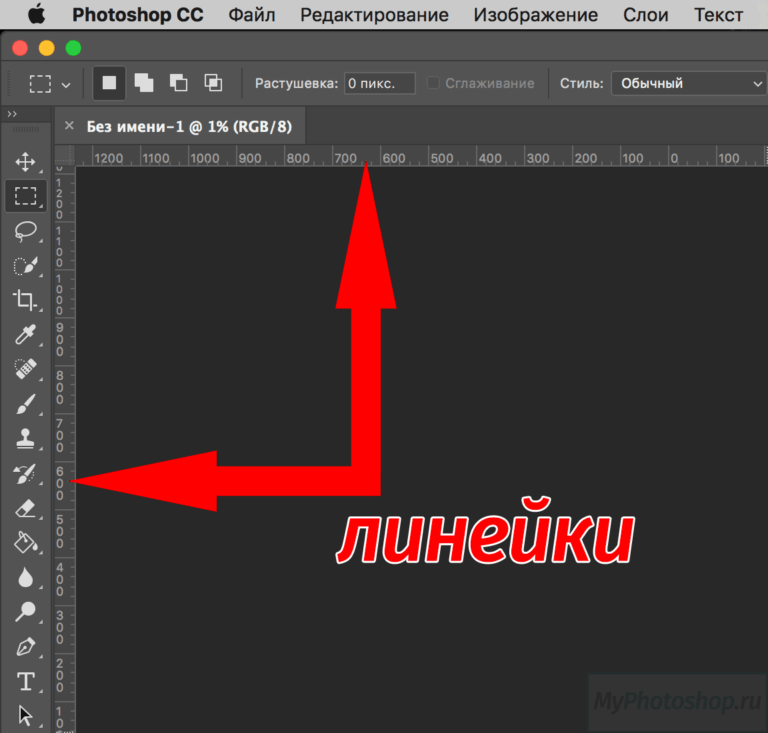 Каждый раз, когда вы нажимаете ярлык, Photoshop будет увеличивать или уменьшать масштаб, используя определенные приращения, о которых я упоминал ранее (25%, 33,33%, 50% и т. д.).
Каждый раз, когда вы нажимаете ярлык, Photoshop будет увеличивать или уменьшать масштаб, используя определенные приращения, о которых я упоминал ранее (25%, 33,33%, 50% и т. д.).
Увеличение или уменьшение центра изображения
Единственная проблема с командами «Увеличить» и «Уменьшить» заключается в том, что они не позволяют контролировать, к какой части изображения мы приближаем (или удаляем). Они просто увеличивают или уменьшают центр изображения. Здесь я несколько раз нажал сочетание клавиш, чтобы увеличить фотографию. Как мы видим, Photoshop просто увеличил центр изображения, фокусируясь на стороне лица женщины. Если бы моей целью было, например, изменить цвет ее глаз, это было бы не очень полезно. Чтобы контролировать, какую часть изображения мы увеличиваем, нам нужно использовать что-то другое. Чуть позже мы посмотрим, что это за «нечто другое»:
Команды Zoom In и Zoom Out увеличивают или уменьшают масштаб изображения в центре изображения.
Режим просмотра «По размеру экрана»
Непосредственно под параметрами «Увеличить» и «Уменьшить» в меню «Вид» находится третий параметр, По размеру экрана .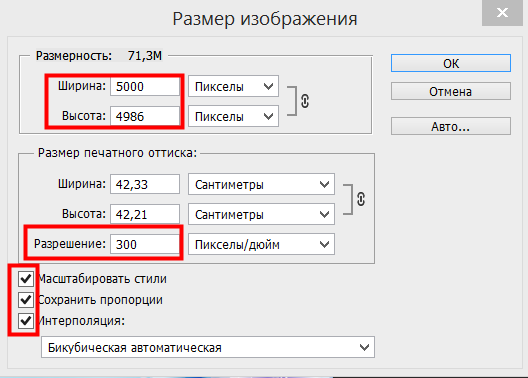 У него также есть сочетание клавиш, которое вы захотите запомнить. На ПК с Windows это Ctrl+0 . На Mac это Command+0 :
У него также есть сочетание клавиш, которое вы захотите запомнить. На ПК с Windows это Ctrl+0 . На Mac это Command+0 :
Параметр «По размеру экрана» в меню «Вид».
Команда «По размеру экрана» указывает Photoshop мгновенно перейти к любому уровню масштабирования, необходимому для того, чтобы изображение полностью соответствовало границам окна документа. Он идеально подходит для быстрого просмотра вашей работы с высоты птичьего полета после увеличения мелких деталей:
Все изображение снова становится видимым на экране после выбора команды «По размеру экрана».
Режим просмотра «100%»
Еще один очень полезный параметр в меню «Вид» — 100% (известный как «Реальные пиксели» в более ранних версиях Photoshop). Он имеет сочетание клавиш Ctrl+1 (Win) / Command+1 (Mac):
Выбор варианта просмотра 100%.
Режим просмотра 100% мгновенно увеличивает уровень масштабирования до 100%.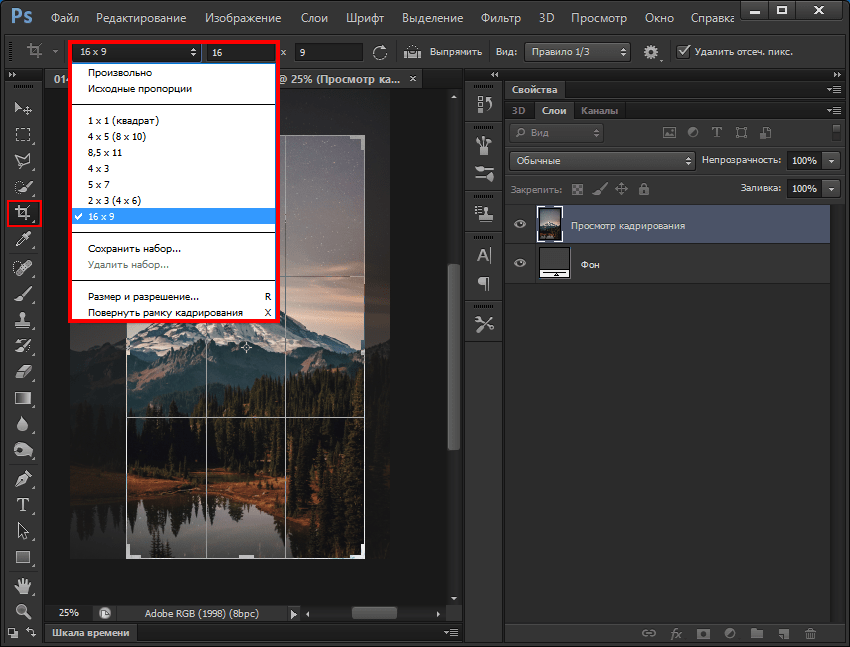 На этом уровне каждый отдельный пиксель вашего изображения занимает ровно один пиксель на экране. Преимущество просмотра вашего изображения в масштабе 100% заключается в том, что это единственный уровень масштабирования, который позволяет нам увидеть все детали нашего изображения. Если ваше изображение больше, чем разрешение вашего экрана, как у меня здесь, вы будете видеть только часть изображения за раз. Чтобы просмотреть остальную часть, нам понадобится способ панорамирования и прокрутки изображения внутри окна документа. Мы узнаем, как это сделать, когда посмотрим на Photoshop 9.0029 Ручной инструмент позже:
На этом уровне каждый отдельный пиксель вашего изображения занимает ровно один пиксель на экране. Преимущество просмотра вашего изображения в масштабе 100% заключается в том, что это единственный уровень масштабирования, который позволяет нам увидеть все детали нашего изображения. Если ваше изображение больше, чем разрешение вашего экрана, как у меня здесь, вы будете видеть только часть изображения за раз. Чтобы просмотреть остальную часть, нам понадобится способ панорамирования и прокрутки изображения внутри окна документа. Мы узнаем, как это сделать, когда посмотрим на Photoshop 9.0029 Ручной инструмент позже:
Уровень масштабирования 100% является наиболее точным способом просмотра изображения.
Инструмент масштабирования
До сих пор ни один из рассмотренных нами способов увеличения и уменьшения масштаба не давал нам достаточного контроля над тем, какую часть изображения мы видим. Для более точного управления мы используем Photoshop Zoom Tool . Вы найдете инструмент «Масштаб» в нижней части панели инструментов в левой части экрана (это инструмент со значком увеличительного стекла). Нажмите на инструмент масштабирования, чтобы выбрать его. Вы также можете выбрать инструмент масштабирования, нажав букву Z (для «Масштаб») на клавиатуре:
Вы найдете инструмент «Масштаб» в нижней части панели инструментов в левой части экрана (это инструмент со значком увеличительного стекла). Нажмите на инструмент масштабирования, чтобы выбрать его. Вы также можете выбрать инструмент масштабирования, нажав букву Z (для «Масштаб») на клавиатуре:
Выбор инструмента «Масштаб».
При выбранном инструменте масштабирования курсор мыши изменится на увеличительное стекло со знаком плюс посередине. Знак «плюс» означает, что инструмент «Масштаб» в настоящее время установлен в режим «Увеличение» (в отличие от режима «Уменьшение»). Это режим по умолчанию для инструмента масштабирования:
Знак плюс в центре означает, что мы будем увеличивать масштаб.
Увеличение масштаба с помощью инструмента масштабирования
Чтобы увеличить конкретную часть изображения, просто поместите инструмент масштабирования над областью и щелкните. Нажмите несколько раз на одно и то же место, чтобы увеличить еще больше. Здесь я щелкнул несколько раз по одному из глаз женщины, чтобы увеличить его:
Здесь я щелкнул несколько раз по одному из глаз женщины, чтобы увеличить его:
Увеличение, многократно щелкнув Инструментом масштабирования.
Уменьшение масштаба с помощью инструмента «Масштаб»
Чтобы уменьшить масштаб с помощью инструмента «Масштаб», нажмите и удерживайте клавишу Alt (Win) / Option (Mac) на клавиатуре. Это временно переключает инструмент «Масштаб» в режим «Уменьшение». Вы увидите, что знак «плюс» в центре увеличительного стекла изменится на 9.0029 знак минус :
Нажмите и удерживайте Alt (Win) / Option (Mac), чтобы переключиться в режим «Уменьшение».
Удерживая нажатой клавишу Alt (Win) / Option (Mac), еще раз поместите инструмент масштабирования над областью, масштаб которой вы хотите уменьшить, и щелкните. Нажмите несколько раз, чтобы уменьшить масштаб еще больше. Когда вы отпустите клавишу Alt (Win) / Option (Mac), инструмент «Масштаб» вернется к своему стандартному режиму «Увеличение»:
Нажатие и удержание Alt (Win) / Option (Mac) и щелчок инструментом «Масштаб» чтобы уменьшить масштаб.
Временный доступ к инструменту масштабирования с клавиатуры
Вместо того, чтобы выбирать инструмент масштабирования на панели инструментов каждый раз, когда он нам нужен, более быстрый способ — выбрать его с клавиатуры. Мы уже видели, что можем выбрать инструмент масштабирования, нажав букву Z . Но даже это не лучший способ работы, потому что он оставляет инструмент «Масштаб» активным, пока мы не выберем другой инструмент.
Лучше временно переключиться на инструмент масштабирования, нажав и удерживая Ctrl+пробел (Win) / Command+пробел (Mac) на клавиатуре. Это переключает вас на инструмент «Масштаб» из любого инструмента, который был активен, что позволяет вам щелкнуть область изображения для увеличения. После увеличения отпустите клавиши, чтобы вернуться к ранее активному инструменту, чтобы вы могли сохранить на работу без пропусков удара. Если вам нужно уменьшить масштаб изображения, нажмите и удерживайте Ctrl+Alt+пробел (Win) / Option+пробел (Mac) на клавиатуре, чтобы временно получить доступ к инструменту «Масштаб» в режиме «Уменьшение».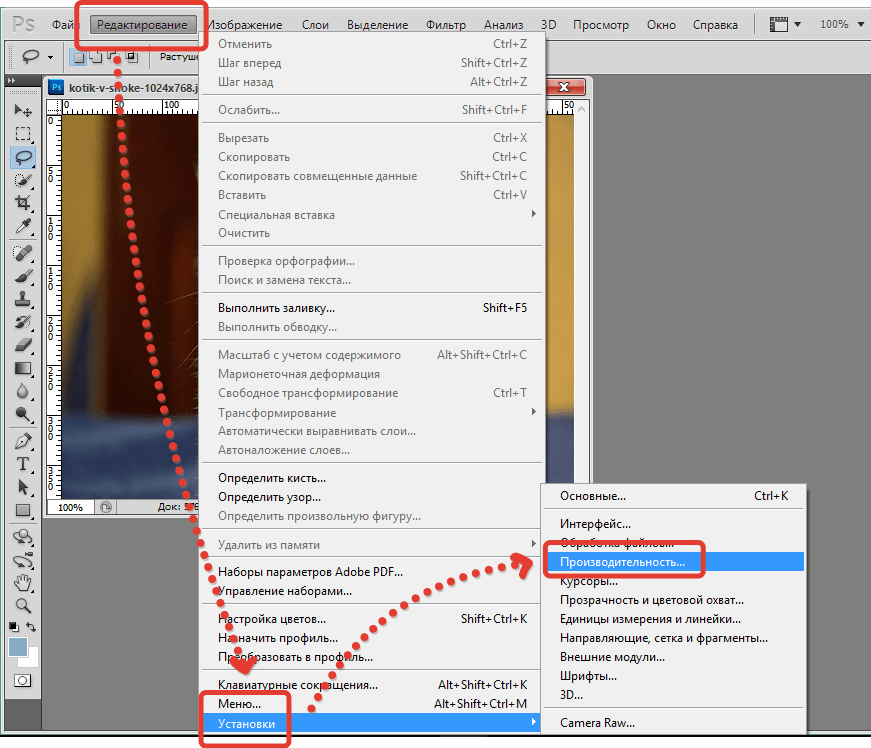 Нажмите на изображение, чтобы уменьшить масштаб, затем отпустите клавиши, чтобы вернуться к предыдущему инструменту.
Нажмите на изображение, чтобы уменьшить масштаб, затем отпустите клавиши, чтобы вернуться к предыдущему инструменту.
Использование непрерывного масштабирования
Еще один способ использования инструмента масштабирования — воспользоваться функцией, известной как Непрерывное масштабирование . Сначала выберите инструмент «Масштаб» либо на панели инструментов, либо с помощью сочетания клавиш. Щелкните место, которое вы хотите увеличить, и удерживайте кнопку мыши нажатой . Photoshop будет непрерывно приближаться к этому месту, пока вы не отпустите кнопку мыши. Добавьте клавишу Alt (Win) / Option (Mac), чтобы непрерывно уменьшать масштаб, пока вы не отпустите кнопку мыши.
Использование Scrubby Zoom
Существует также способ значительно ускорить масштабирование изображения и получить более точный контроль над уровнем масштабирования, используя Photoshop Scrubby Zoom .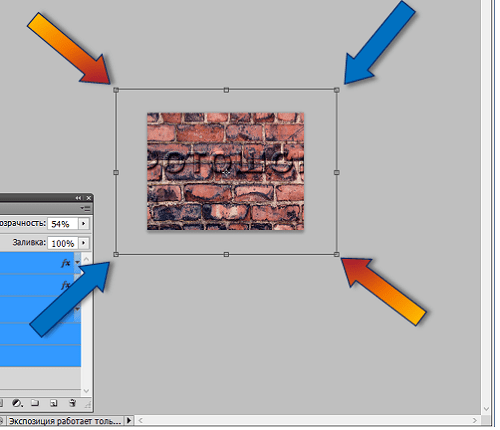 На самом деле, Scrubby Zoom — мой любимый способ работы. Выбрав инструмент «Масштаб», щелкните место, которое вы хотите увеличить. Как только вы щелкнули, удерживая кнопку мыши нажатой, перетащите ее влево или вправо. Перетаскивание вправо увеличивает масштаб. Перетаскивание влево уменьшает масштаб. Если вы перетащите быстро, вы быстро увеличите масштаб. Если вы будете перетаскивать медленно, вы будете увеличивать масштаб медленно, но вы получите очень точный контроль над уровнем масштабирования. Точно так же, если вы щелкнете и быстро перетащите мышь влево, вы быстро уменьшите масштаб с того места, на котором вы щелкнули. Более медленное перетаскивание влево даст вам точный контроль над уровнем масштабирования при уменьшении масштаба:
На самом деле, Scrubby Zoom — мой любимый способ работы. Выбрав инструмент «Масштаб», щелкните место, которое вы хотите увеличить. Как только вы щелкнули, удерживая кнопку мыши нажатой, перетащите ее влево или вправо. Перетаскивание вправо увеличивает масштаб. Перетаскивание влево уменьшает масштаб. Если вы перетащите быстро, вы быстро увеличите масштаб. Если вы будете перетаскивать медленно, вы будете увеличивать масштаб медленно, но вы получите очень точный контроль над уровнем масштабирования. Точно так же, если вы щелкнете и быстро перетащите мышь влево, вы быстро уменьшите масштаб с того места, на котором вы щелкнули. Более медленное перетаскивание влево даст вам точный контроль над уровнем масштабирования при уменьшении масштаба:
Scrubby Zoom в Photoshop позволяет нам увеличивать или уменьшать масштаб, щелкая и перетаскивая влево или вправо.
Масштабирование с помощью колеса прокрутки
Еще один способ получить более точную настройку уровня масштабирования — использовать колесо прокрутки на мыши.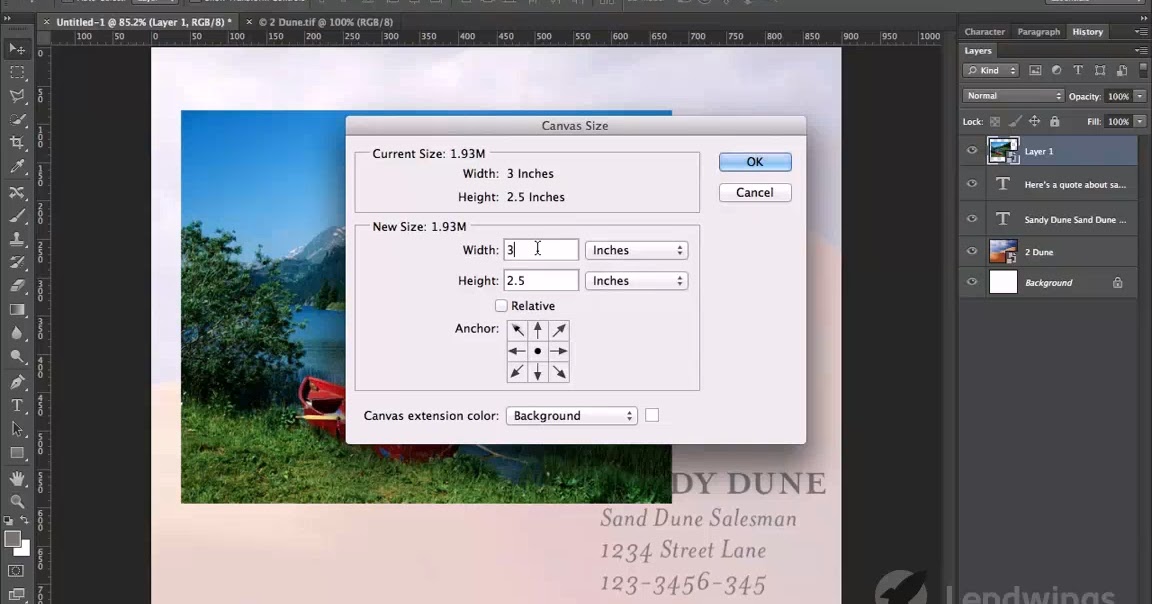 Наведите курсор мыши на область, которую хотите увеличить или уменьшить. Затем нажмите и удерживайте клавишу Alt (Win) / Option (Mac) на клавиатуре и прокрутите колесико мыши вверх или вниз. Прокрутите вверх, чтобы увеличить или вниз, чтобы уменьшить масштаб. Прокрутите быстро или медленно, чтобы контролировать скорость масштабирования. Преимущество этого трюка в том, что вам не нужно выбирать инструмент масштабирования. Он работает с любым из инструментов Photoshop:
Наведите курсор мыши на область, которую хотите увеличить или уменьшить. Затем нажмите и удерживайте клавишу Alt (Win) / Option (Mac) на клавиатуре и прокрутите колесико мыши вверх или вниз. Прокрутите вверх, чтобы увеличить или вниз, чтобы уменьшить масштаб. Прокрутите быстро или медленно, чтобы контролировать скорость масштабирования. Преимущество этого трюка в том, что вам не нужно выбирать инструмент масштабирования. Он работает с любым из инструментов Photoshop:
Нажмите и удерживайте Alt (Win) / Option (Mac) и прокрутите колесико мыши, чтобы увеличить или уменьшить масштаб.
Выбор области с помощью инструмента «Масштаб»
Несколько минут назад мы узнали, как использовать функцию Photoshop Scrubby Zoom, которая позволяет увеличивать и уменьшать масштаб изображения, щелкая и перетаскивая его влево или вправо. По умолчанию Scrubby Zoom включен, но мы можем отключить его, чтобы получить еще один способ увеличить изображение.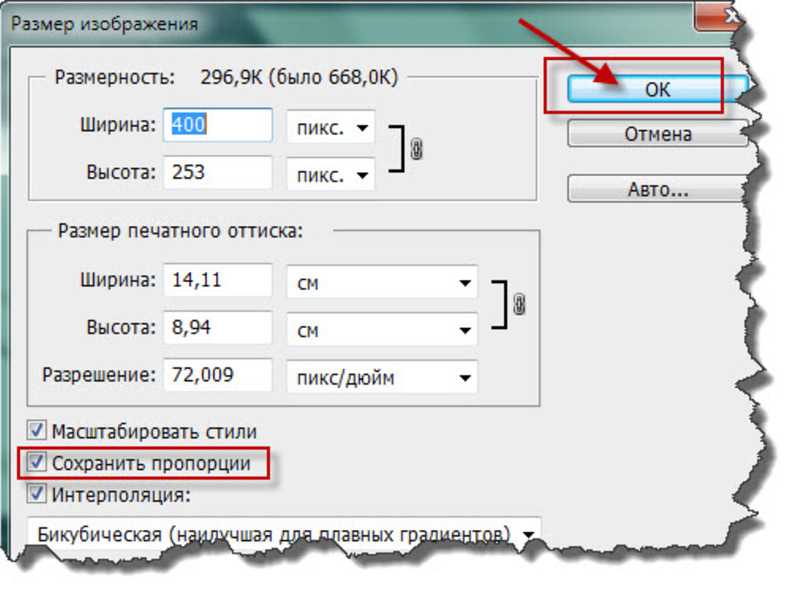 Выбрав инструмент масштабирования, вы найдете параметр Scrubby Zoom на панели параметров в верхней части экрана. Чтобы отключить его, щелкните внутри его флажка:
Выбрав инструмент масштабирования, вы найдете параметр Scrubby Zoom на панели параметров в верхней части экрана. Чтобы отключить его, щелкните внутри его флажка:
Снятие флажка с параметра «Масштабирование плавным» на панели параметров.
Если Scrubby Zoom отключен, инструмент Zoom во многом похож на инструмент Photoshop Rectangular Marquee Tool. Просто щелкните и перетащите рамку выделения вокруг области, которую вы хотите увеличить. Здесь я выделю область вокруг рта женщины:
Щелкнув и перетащив прямоугольное выделение с помощью инструмента «Масштаб».
Когда вы отпускаете кнопку мыши, Photoshop мгновенно увеличивает выбранную область и центрирует ее на экране. Вы можете в любой момент вернуться к режиму «Масштабирование Scrubby», еще раз отметив этот параметр на панели параметров:
Photoshop увеличивает выбранную область.
Как панорамировать и прокручивать изображение в Photoshop
Инструмент «Рука»
Теперь, когда мы знаем, как увеличивать и уменьшать изображение, давайте узнаем, как перемещать изображение внутри окна документа. Очевидная проблема, когда мы увеличиваем масштаб, заключается в том, что мы можем видеть только ту часть изображения, которую мы увеличили. Остальное выходит за пределы экрана. Когда это происходит, нам нужен способ перемещать и изменять положение изображения, чтобы мы могли проверять различные области.
Очевидная проблема, когда мы увеличиваем масштаб, заключается в том, что мы можем видеть только ту часть изображения, которую мы увеличили. Остальное выходит за пределы экрана. Когда это происходит, нам нужен способ перемещать и изменять положение изображения, чтобы мы могли проверять различные области.
Это известно как панорамирование . Чтобы панорамировать изображение в Photoshop, мы используем ручной инструмент . Вы найдете его прямо над инструментом «Масштаб» в нижней части панели инструментов (неудивительно, что это инструмент со значком руки). Вы также можете выбрать ручной инструмент с клавиатуры, нажав букву H :
Выбор ручного инструмента.
При выбранном инструменте «Рука» курсор мыши изменится на значок руки:
Значок инструмента «Рука».
Чтобы перемещаться от одной части изображения к другой, щелкните Инструментом «Рука», удерживая нажатой кнопку мыши, и перетащите изображение внутри окна документа.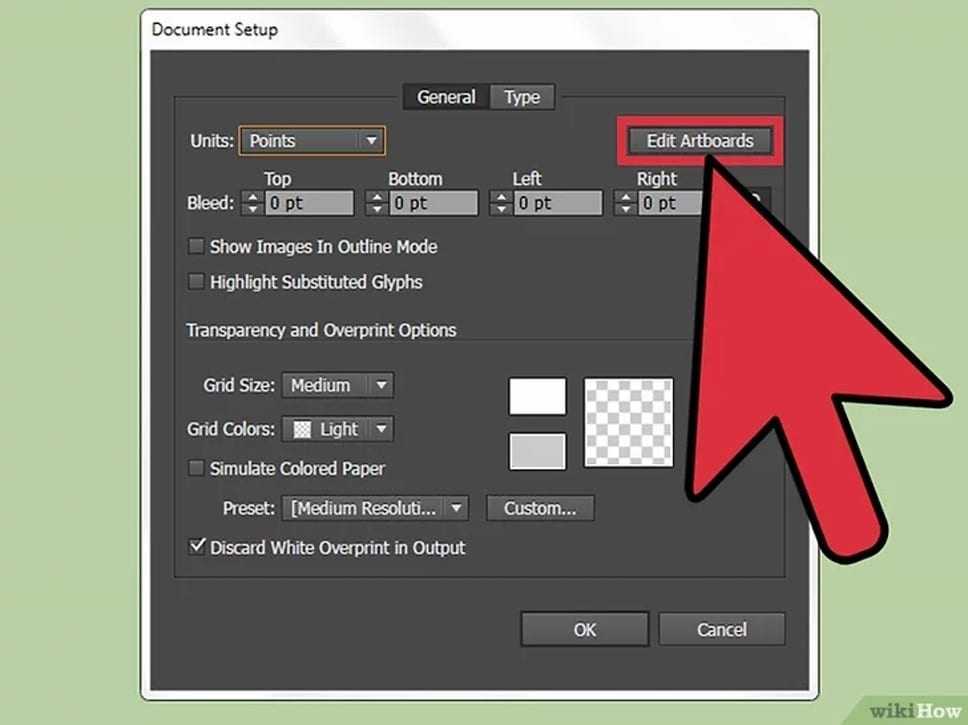 Вы можете перемещать изображение в любом направлении. Отпустите кнопку мыши, чтобы отпустить:
Вы можете перемещать изображение в любом направлении. Отпустите кнопку мыши, чтобы отпустить:
Щелкните и перетащите изображение с помощью инструмента «Рука», чтобы переместить его в окне документа.
Временное переключение на инструмент «Рука» с клавиатуры
Как и в случае с инструментом «Масштаб», выбор инструмента «Рука» на панели инструментов каждый раз, когда вам это нужно, может занять много времени. Использование его сочетания клавиш («H») не помогает, так как в любом случае ручной инструмент остается активным, пока мы не выберем другой инструмент. К счастью, Photoshop дает нам лучший и более быстрый вариант, и это на временно выбор ручного инструмента. Чтобы переключиться на ручной инструмент, когда активен любой другой инструмент, нажмите и удерживайте клавишу пробела на клавиатуре. Нажмите и перетащите изображение, чтобы переместить его, а затем отпустите клавишу пробела, чтобы вернуться к ранее активному инструменту.
Прокрутка изображения с помощью полос прокрутки
Существует также несколько способов прокрутки изображения вверх, вниз, влево или вправо.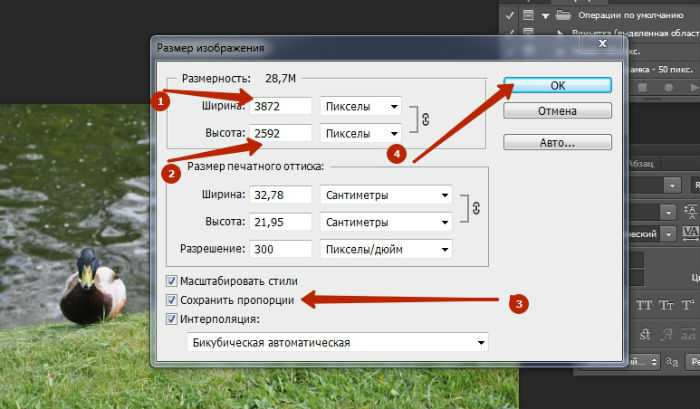 Самый очевидный способ — использовать полосы прокрутки вдоль правой и нижней части окна документа:
Самый очевидный способ — использовать полосы прокрутки вдоль правой и нижней части окна документа:
Полосы прокрутки можно использовать для изменения положения изображения в окне документа.
Прокрутка с помощью колеса прокрутки
Еще один способ прокрутки изображения, который не требует выбора ручного инструмента (он работает с любым инструментом), — это использование колеса прокрутки на вашей мыши. Прокрутите колесо вверх, чтобы переместить изображение вверх в окне документа, или прокрутите вниз, чтобы переместить его вниз. Нажмите и удерживайте клавишу Ctrl (Win) / Command (Mac) на клавиатуре и прокрутите вверх, чтобы переместить изображение влево, или прокрутите вниз, чтобы переместить его вправо:
Используйте колесо прокрутки мыши для перемещения изображения вверх или вниз. Добавьте Ctrl (Win)/Command (Mac) для прокрутки влево или вправо.
Вид с высоты птичьего полета
Последний способ панорамирования изображения в Photoshop — использование так называемого вида с высоты птичьего полета . Это не только очень полезно, но и очень весело. Чтобы использовать вид с высоты птичьего полета, нажмите и удерживайте букву H на клавиатуре. Даже если у вас уже выбран инструмент «Рука», вам все равно нужно нажать и удерживать H. Photoshop уменьшит масштаб изображения, чтобы оно полностью помещалось на экране. Пока изображение уменьшено, вы увидите прямоугольная коробка , которую можно передвигать. Перетащите рамку на область, которую вы хотите увеличить. В моем случае я перетащу ее на глаза женщины:
Это не только очень полезно, но и очень весело. Чтобы использовать вид с высоты птичьего полета, нажмите и удерживайте букву H на клавиатуре. Даже если у вас уже выбран инструмент «Рука», вам все равно нужно нажать и удерживать H. Photoshop уменьшит масштаб изображения, чтобы оно полностью помещалось на экране. Пока изображение уменьшено, вы увидите прямоугольная коробка , которую можно передвигать. Перетащите рамку на область, которую вы хотите увеличить. В моем случае я перетащу ее на глаза женщины:
В режиме «Вид с высоты птичьего полета» перетащите рамку на область, чтобы увеличить ее.
Когда вы отпускаете кнопку мыши, Photoshop мгновенно переходит к этой области и центрирует ее на экране:
Область, которая была внутри прямоугольника, теперь заполняет окно документа.
Выбор «По размеру экрана» и «100%» на панели инструментов
Давайте закончим этот урок еще парой сокращений, позволяющих сэкономить время. Ранее мы узнали о команде Photoshop Fit on Screen в меню View, которая мгновенно умещает все изображение на экране. У него есть сочетание клавиш Ctrl+0 (Win() / Command+0 (Mac). Мы также узнали о команде 100% , которая перемещает изображение на уровень масштабирования 100%. У него есть клавиатура. сочетание клавиш Ctrl+1 (Win) / Command+1 (Mac).0003
У него есть сочетание клавиш Ctrl+0 (Win() / Command+0 (Mac). Мы также узнали о команде 100% , которая перемещает изображение на уровень масштабирования 100%. У него есть клавиатура. сочетание клавиш Ctrl+1 (Win) / Command+1 (Mac).0003
Если вы когда-нибудь захотите использовать любую из этих команд, но не сможете вспомнить их сочетание клавиш, не беспокойтесь. Помимо того, что они доступны в меню «Вид» в строке меню, их также можно выбрать на панели инструментов. Чтобы мгновенно разместить изображение на экране, дважды щелкните ручной инструмент на панели инструментов. Чтобы перейти к уровню масштабирования 100 %, дважды щелкните инструмент «Масштаб» :
Для «По размеру экрана» дважды щелкните инструмент «Рука». Для «100%» дважды щелкните инструмент «Масштаб».
8 секретов инструмента масштабирования в Photoshop
Продолжая мои посты о секретах «инструмента», вот 8 секретов инструмента масштабирования Photoshop.
1. Быстрые клавиши на панели инструментов
Инструмент «Масштаб» можно выбрать, нажав букву Z — это простое и удобное сочетание клавиш для запоминания, поскольку оно избавляет вас от необходимости щелкать инструмент «Масштаб», чтобы выбрать его.
Однако после включения инструмент «Масштаб» работает только в одном направлении, внутрь или наружу, в зависимости от параметра, выбранного на панели параметров инструмента. Вы можете переключать направление масштабирования, удерживая клавишу Alt (Option на Mac) во время масштабирования.
2. Увеличение во время работы
Если вы рисуете, стираете или выделяете элемент и вам нужен доступ к инструменту масштабирования, нажмите Ctrl + пробел (Command + пробел на Mac), и вы получите доступ к Текущая настройка инструмента «Масштаб» — это будет «Увеличить» или «Уменьшить» в зависимости от того, что вы выбрали. Используйте Ctrl + Alt + Пробел (Command + Option + Пробел на Mac), чтобы изменить масштаб.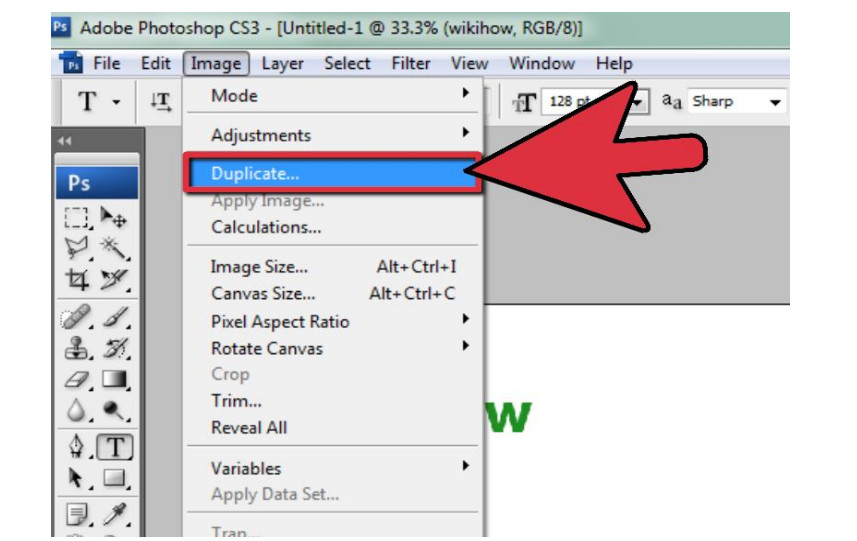
3. Приблизьтесь к определенному месту
Если для инструмента «Масштаб» установлено значение «Увеличить», вы можете увеличить масштаб до определенного места на изображении, перетащив инструмент масштабирования в это место, а не просто щелкнув его. Если ваш инструмент настроен на уменьшение масштаба, нажмите клавишу «Alt» (Option на Mac) и перетащите курсор в то место на изображении, на котором вы хотите сфокусироваться.
4. Размер окна по мере увеличения
Когда выбран инструмент «Масштаб», на панели параметров инструмента есть флажок «Изменить размер окна по размеру». Включите это, и размер окна вокруг изображения будет изменен, чтобы соответствовать увеличенному изображению, поэтому у вас не будет места между изображением и краем окна. Если этот параметр отключен, при сжатии изображения размер окна остается прежним, а вокруг изображения между ним и краем окна добавляется серая область. Если вы увеличиваете масштаб с отключенной этой опцией, окно остается того же размера, что и вы.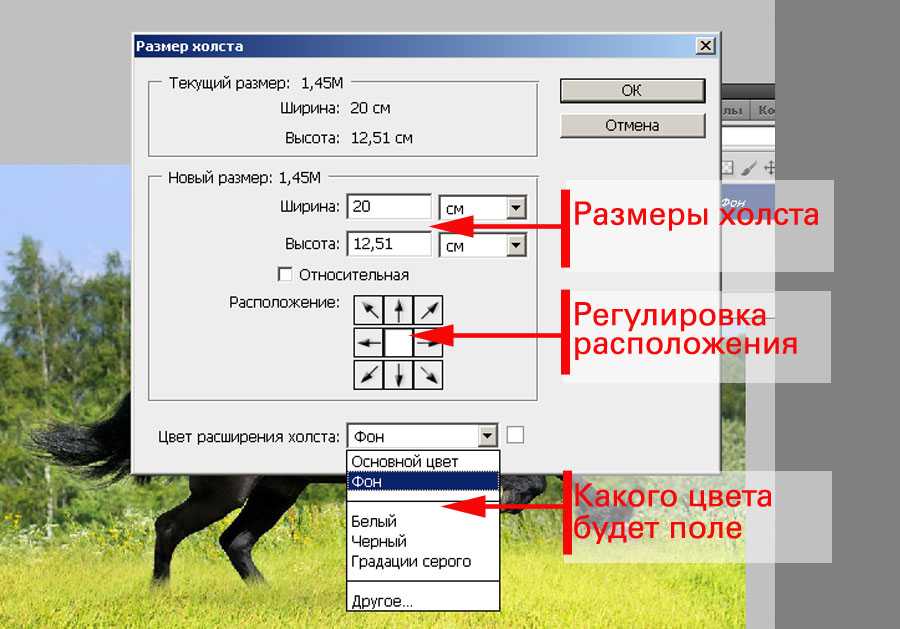
5. Другие варианты масштабирования
Некоторые параметры масштабирования можно выбрать в меню «Вид», например «Увеличить», «Уменьшить», «По размеру экрана», «Реальные пиксели» и «Размер печати». Каждый из них также можно выбрать с помощью сочетаний клавиш, таких как Ctrl + + для увеличения масштаба, Ctrl + — для уменьшения масштаба. Клавиши появляются в меню напротив каждого пункта.
6. Увеличение через строку состояния
Текущий процент масштабирования отображается в левой части строки состояния окна изображения. Чтобы увеличить масштаб до определенного процентного уровня, например 150%, введите 150 в строке состояния и нажмите Enter.
7. Скрытые параметры масштабирования
Чтобы быстро увеличить изображение до размера 100 %, дважды щелкните инструмент «Масштаб» на палитре инструментов. Инструмент «Рука» можно использовать для изменения размера изображения по размеру экрана — для этого дважды щелкните инструмент «Рука».
